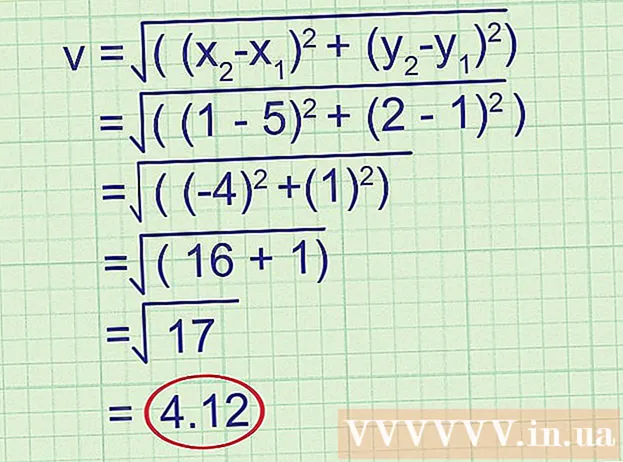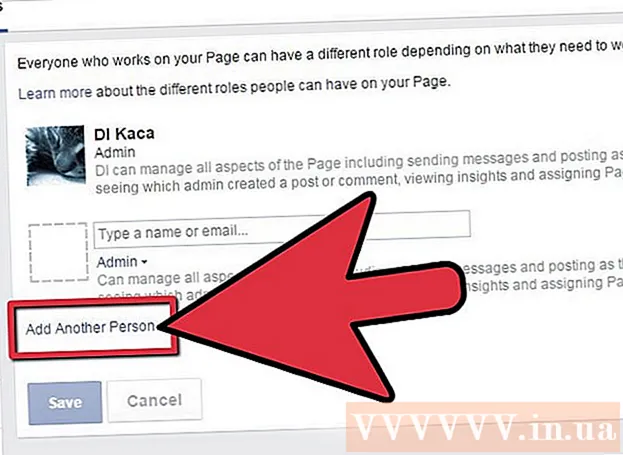Údar:
William Ramirez
Dáta An Chruthaithe:
23 Meán Fómhair 2021
An Dáta Nuashonraithe:
1 Iúil 2024
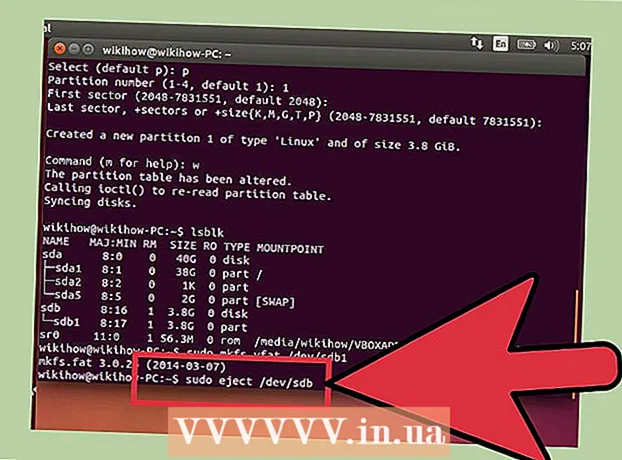
Ábhar
Cuimsíonn Ubuntu Linux fóntais is féidir leat a úsáid chun do thiomáint USB flash (splancthrealamh) a fhormáidiú. Mar shampla, is féidir é seo a dhéanamh tríd an bhfóntas “Dioscaí” réamhshuiteáilte nó tríd an teirminéal. Ar aon chuma, déantar an tiomántán splanc a fhormáidiú i gceann cúpla nóiméad.
Céimeanna
Modh 1 de 2: Fóntais Dioscaí
 1 Oscail an príomh-roghchlár (Fleasc) agus sa bharra cuardaigh cuir isteach “dioscaí” (gan luachana). Tá fóntais na nDioscaí le feiceáil sna torthaí cuardaigh sa chuid Feidhmchlár.
1 Oscail an príomh-roghchlár (Fleasc) agus sa bharra cuardaigh cuir isteach “dioscaí” (gan luachana). Tá fóntais na nDioscaí le feiceáil sna torthaí cuardaigh sa chuid Feidhmchlár. 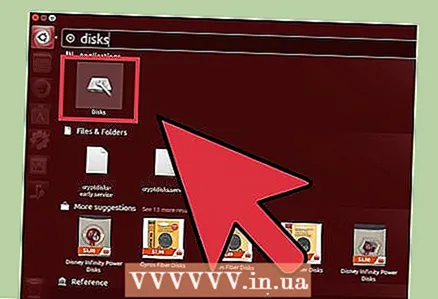 2 Rith an fóntais "Dioscaí". Taispeánfar liosta de na gairis ceangailte sa phána ar chlé.
2 Rith an fóntais "Dioscaí". Taispeánfar liosta de na gairis ceangailte sa phána ar chlé. 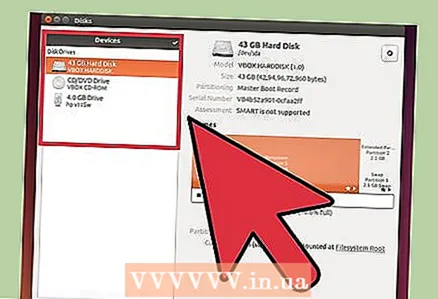 3 Roghnaigh an tiomántán USB flash i liosta na bhfeistí ceangailte. Beidh an fhaisnéis faoin splancthiomántán le feiceáil sa phána ceart.
3 Roghnaigh an tiomántán USB flash i liosta na bhfeistí ceangailte. Beidh an fhaisnéis faoin splancthiomántán le feiceáil sa phána ceart.  4 Roghnaigh roinn amháin ar a laghad ar an tiomántán USB flash. Ní chuimsíonn an chuid is mó de thiomáineann splanc ach roinn amháin, ach i gcás rannáin iolracha, roghnaigh roinn amháin nó gach cuid ag an am céanna.
4 Roghnaigh roinn amháin ar a laghad ar an tiomántán USB flash. Ní chuimsíonn an chuid is mó de thiomáineann splanc ach roinn amháin, ach i gcás rannáin iolracha, roghnaigh roinn amháin nó gach cuid ag an am céanna.  5 Faoin gcuid, cliceáil ar an deilbhín fearas agus roghnaigh Formáid ón roghchlár. Osclófar fuinneog le roghanna formáidithe.
5 Faoin gcuid, cliceáil ar an deilbhín fearas agus roghnaigh Formáid ón roghchlár. Osclófar fuinneog le roghanna formáidithe.  6 Roghnaigh an cineál formáidithe. Le formáid thapa, is féidir sonraí scriosta a aisghabháil. I gcás formáidiú iomlán, scriosfar an fhaisnéis go neamh-inchúlghairthe, agus seiceálfar an splancthiomáint le haghaidh earráidí.
6 Roghnaigh an cineál formáidithe. Le formáid thapa, is féidir sonraí scriosta a aisghabháil. I gcás formáidiú iomlán, scriosfar an fhaisnéis go neamh-inchúlghairthe, agus seiceálfar an splancthiomáint le haghaidh earráidí. 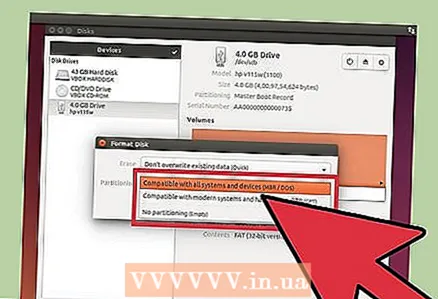 7 Roghnaigh an cineál córais comhaid. Is féidir leat rogha a dhéanamh ó roinnt córas comhad.
7 Roghnaigh an cineál córais comhaid. Is féidir leat rogha a dhéanamh ó roinnt córas comhad. - Chun an comhoiriúnacht is mó agus is féidir a fháil le gairis eile, roghnaigh “FAT” (FAT32) ón roghchlár. Sa chás seo, oibreoidh an tiomántán splanc ar aon ríomhaire agus go praiticiúil ar aon ghaireas ar féidir é a nascadh leis.
- Mura nascfaidh an tiomántán splanc ach le ríomhaire atá ag rith Linux, roghnaigh "ext3" ón roghchlár. Ligfidh sé seo duit ceadanna comhaid Linux leathnaithe a úsáid.
 8 Formáidigh do mhaide USB. Cliceáil "Formáid" chun tús a chur leis an bpróiseas chun an tiomántán splanc a fhormáidiú. Tógfaidh sé tamall, atá ag brath ar chumas an tiomántáin splanc agus an cineál formáidithe roghnaithe.
8 Formáidigh do mhaide USB. Cliceáil "Formáid" chun tús a chur leis an bpróiseas chun an tiomántán splanc a fhormáidiú. Tógfaidh sé tamall, atá ag brath ar chumas an tiomántáin splanc agus an cineál formáidithe roghnaithe.
Modh 2 de 2: Críochfort
 1 Oscail críochfort. Is féidir é seo a dhéanamh tríd an bpríomh-roghchlár (Dash), nó go simplí brúigh Ctrl+Alt+T..
1 Oscail críochfort. Is féidir é seo a dhéanamh tríd an bpríomh-roghchlár (Dash), nó go simplí brúigh Ctrl+Alt+T..  2 Iontráil.lsblkagus brúigh↵ Iontráil. Taispeánfar liosta de na feistí ceangailte.
2 Iontráil.lsblkagus brúigh↵ Iontráil. Taispeánfar liosta de na feistí ceangailte.  3 Faigh an bata USB ar an liosta. Chun seo a dhéanamh, féach ar an gcolún “MÉID” chun an bata USB a fháil de réir a chumais.
3 Faigh an bata USB ar an liosta. Chun seo a dhéanamh, féach ar an gcolún “MÉID” chun an bata USB a fháil de réir a chumais.  4 Unmount an laindéal tiomáint flash. Caithfear é seo a dhéanamh sula ndéantar é a fhormáidiú. Iontráil an t-ordú seo a leanas agus ansin ceann eile sdb1 lipéad deighilte splanc tiomána.
4 Unmount an laindéal tiomáint flash. Caithfear é seo a dhéanamh sula ndéantar é a fhormáidiú. Iontráil an t-ordú seo a leanas agus ansin ceann eile sdb1 lipéad deighilte splanc tiomána. - sudo umount / dev /sdb1
 5 Scrios sonraí go buan. Chun seo a dhéanamh, iontráil an t-ordú seo a leanas. Ionadaigh sdb lipéad deighilte splanc tiomána.
5 Scrios sonraí go buan. Chun seo a dhéanamh, iontráil an t-ordú seo a leanas. Ionadaigh sdb lipéad deighilte splanc tiomána. - sudo dd if = / dev / zero of = / dev /sdb bs = 4k && sync
- Tógfaidh sé tamall an t-ordú seo a fhorghníomhú, agus reofaidh an teirminéal.
 6 Cruthaigh tábla deighilte nua. Rialaíonn an tábla deighilte na deighiltí ar dhiosca. Cuir isteach an t-ordú seo a leanas ina ionad sdb lipéad deighilte splanc tiomána.
6 Cruthaigh tábla deighilte nua. Rialaíonn an tábla deighilte na deighiltí ar dhiosca. Cuir isteach an t-ordú seo a leanas ina ionad sdb lipéad deighilte splanc tiomána. - Iontráil sudo fdisk / dev /sdb agus brúigh ↵ Iontráil... Cliceáil ar O.chun tábla deighilte folamh a chruthú.
 7 Cliceáil.N.chun alt nua a chruthú. Sonraigh méid na críochdheighilte atá le cruthú. Iontráil toilleadh an tiomántáin splanc iomláin má tá deighilt amháin á chruthú agat.
7 Cliceáil.N.chun alt nua a chruthú. Sonraigh méid na críochdheighilte atá le cruthú. Iontráil toilleadh an tiomántáin splanc iomláin má tá deighilt amháin á chruthú agat.  8 Cliceáil.W.chun an tábla a scríobh agus imeacht. Tógfaidh sé seo roinnt ama.
8 Cliceáil.W.chun an tábla a scríobh agus imeacht. Tógfaidh sé seo roinnt ama.  9 Rith arís.lsblkchun an chuid cruthaithe a fheiceáil. Beidh sé suite faoi lipéad an mhaide.
9 Rith arís.lsblkchun an chuid cruthaithe a fheiceáil. Beidh sé suite faoi lipéad an mhaide.  10 Formáidigh an chuid cruthaithe. Is féidir an laindéal nua a fhormáidiú sa chóras comhad atá ag teastáil. Cuir isteach an t-ordú seo a leanas chun an laindéal a fhormáidiú le FAT32, arb é an córas comhaid is comhoiriúnach é. Ionadaigh sdb1 lipéad alt.
10 Formáidigh an chuid cruthaithe. Is féidir an laindéal nua a fhormáidiú sa chóras comhad atá ag teastáil. Cuir isteach an t-ordú seo a leanas chun an laindéal a fhormáidiú le FAT32, arb é an córas comhaid is comhoiriúnach é. Ionadaigh sdb1 lipéad alt. - sudo mkfs.vfat / dev / sdb1
 11 Bain an tiomántán USB flash go sábháilte nuair a bheidh an próiseas formáidithe críochnaithe. Chun seo a dhéanamh, iontráil an t-ordú seo a leanas:
11 Bain an tiomántán USB flash go sábháilte nuair a bheidh an próiseas formáidithe críochnaithe. Chun seo a dhéanamh, iontráil an t-ordú seo a leanas: - sudo eject / dev / sdb